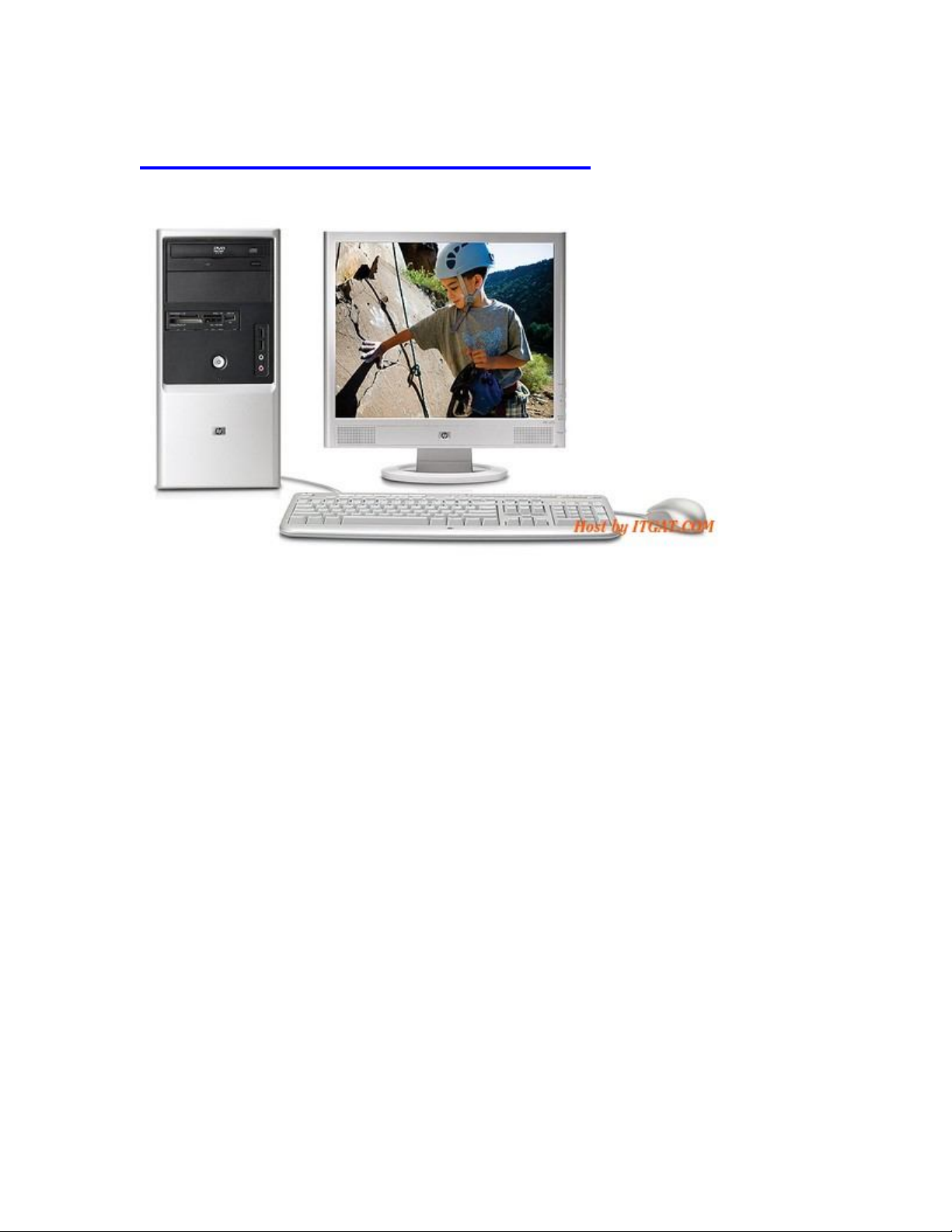
Vଠsao máy tính chậm hơn rà¹a?
Thay máy mới, dùng hẳn Windows 7 là giải pháp
quá hoàn hảo. Nhưng khi khả năng tài chính hạn chế
hay máy tính do cơ quan trang bị, thì việc phải hằng
ngày đối mặt với "cụ rùa" là khó tránh khỏi. Hãy
khắc phục ngay thay cho lời ta thán.
Câu chuyện phàn nàn máy tính chậm chạp đã trở
thành đề tài kinh điển ở mọi văn phòng, công sở.
Ngoài lý do cảm tính, cũng có nhiều nguyên nhân
khiến máy tính hoạt động thực sự ì ạch. Trước tiên
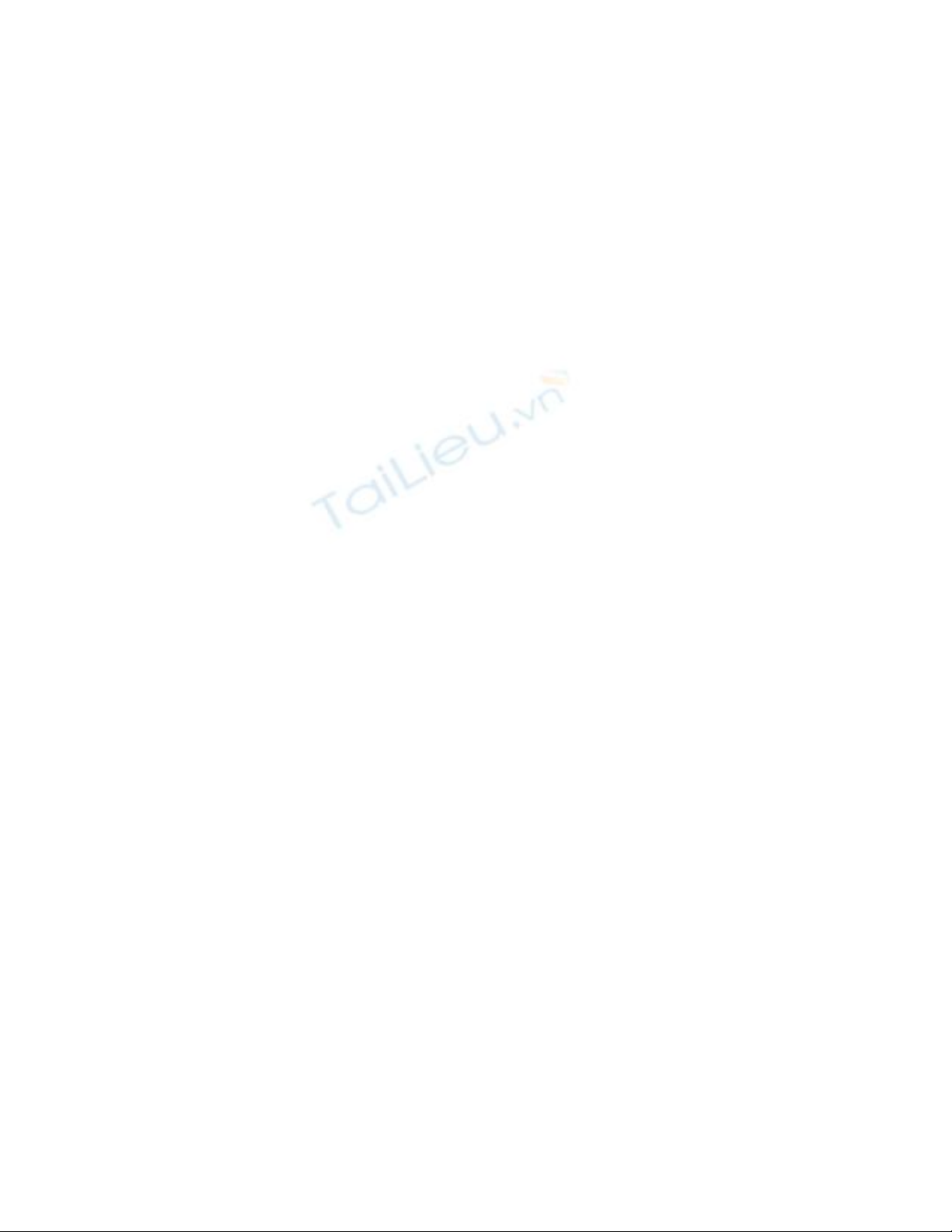
cần xét đến tình trạng phân mảnh của ổ cứng văn.
Khi ổ cứng văn của bạn sử dụng tới 80% dung lượng
thì cũng là lúc các tập tin lưu trữ trên đó khá "ngổn
ngang, đ»©t đạn".
Cộng thêm với sự thiếu thón RAM sẽ khiến cho
hệ thống phải sử dụng thường xuyên hơn tới vùng bộ
nhớ ảo (virtual memory) về‘n được "quy hoạch" trên
ổ cứng văn. Trong tình trạng này, khi bạn kích hoạt
một ứng văn dụng mà chưa thấy cửa sổ ứng văn dụng
hiện ra, lại nhấn thêm vài lần... cho chắc thì chỉ còn
cách khởi động lại máy hoặc khoanh tay ngồi chờ ổ
cứng văn "quay đều".
Để giải quyết tình trạng phân mảnh, bạn có thể sử
dụng công cụ Disk Defragmenter trong Windows XP
theo menu Start > Programs > Accessories > System
Tools. Chọn ổ và nhấn Analyze để hệ thống phân tích
tình trạng phân mảnh, nhấn Defragment để thực hiện
chống phân mảnh. Hoặc bạn cũng có thể sử dụng các
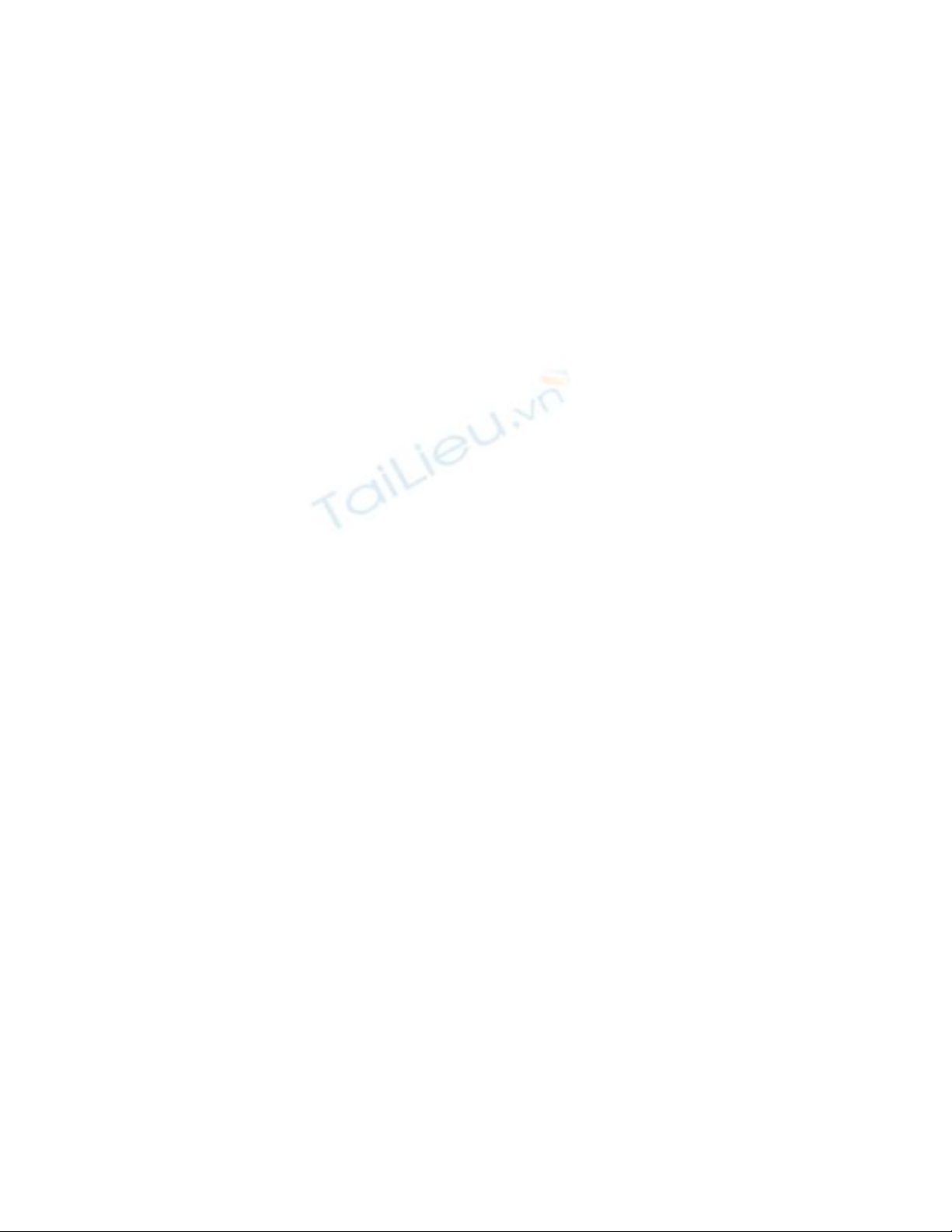
tiện ích cùng loại như MyDefrag, Diskeeper,
PerfectDisk... Ngoài ra, nếu ổ cứng văn của bạn đang
có định dạng FAT32 thì cũng nên chuyển sang NTFS
để tăng cường khả năng chịu lỗi và quản lý tập tin,
bảo mật tốt hơn. Thao tác, nhấn Start > Run, gõ lệnh
"convert C: /fs:NTFS" trong đó C: là ổ FAT32 cần
chuyển.
Nâng cấp phần cứng văn máy sẽ chạy nhanh hơn,
nâng cấp phần mềm sẽ chỉ làm máy chậm đi. Để bổ
sung thêm những tính năng mới, hầu hết các phần
mềm ở phiên bản càng cao sẽ càng ngốn tài nguyên
hơn. Do đó, với bộ máy tính cũ kỹ, bạn nên "tránh
xa" những phiên bản mới, không nên nâng cấp, cập
nhật ngoại trừ các phần mềm diệt virus, spyware.
Bạn cũng nên cắt giảm tối đa các ứng văn dụng tự
động chạy khi khởi động ngoại trừ chương trình an
ninh mạng và phòng, chống virus. Nhấn Start > Run,
gõ "msconfig", vào thẻ Startup bạn sẽ thấy các
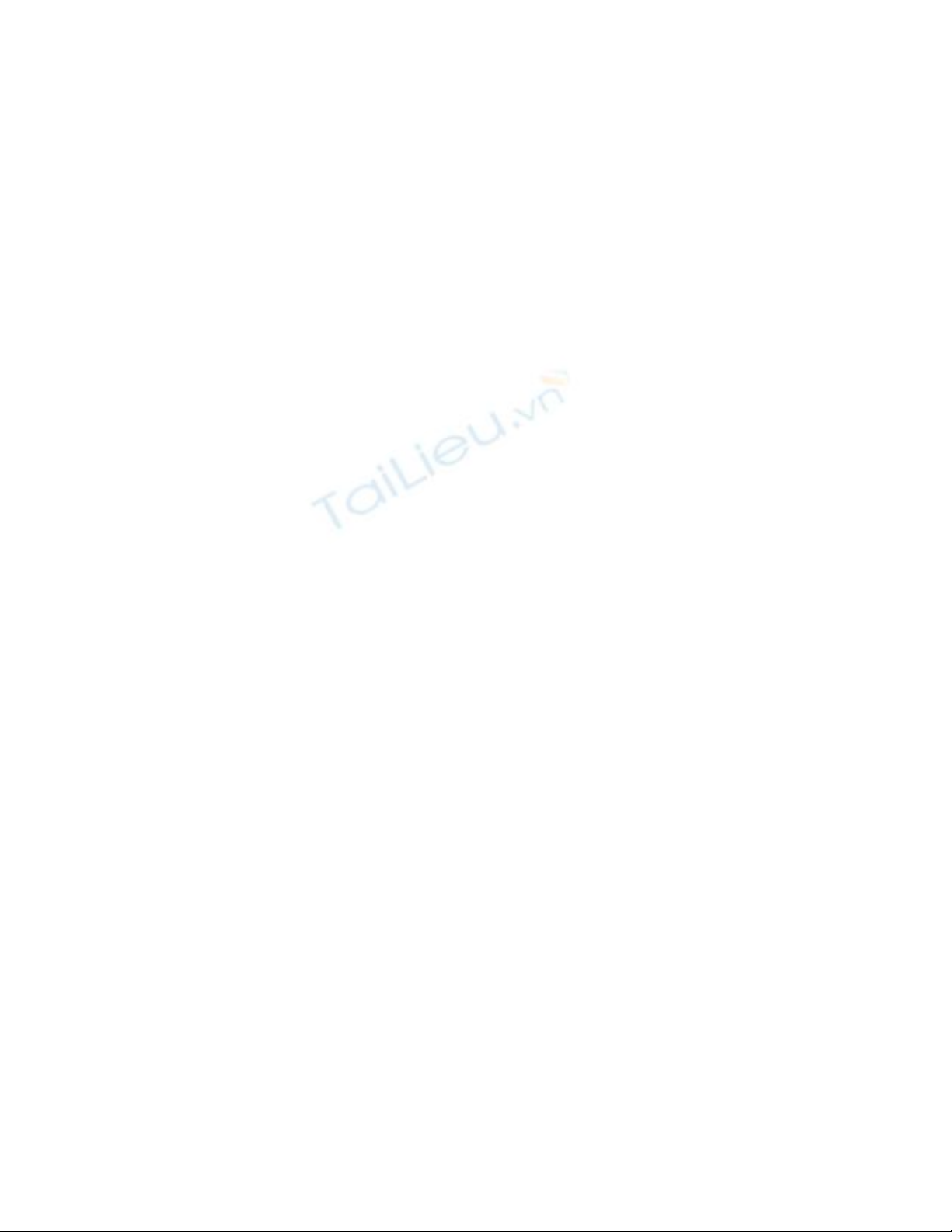
chương trình được đánh dấu nạp khi khởi động (đa
phần đều do các ứng văn dụng tự cài đặt thêm).
Bá» dấu kiểm và nhấn OK, khởi động lại máy.
Vá» phần mềm diệt virus, spyware, an ninh
mạng... bạn cũng nên lưu ý chỉ sử dụng một trong số
những phần mềm nhỏ, chiếm ít tài nguyên hệ thống
và miễn phí như Avira, CMC IS, AVG, Avast! thay
cho những bộ sản phẩm đồ sộ của Norton, McAfee.
Để máy hoạt động ổn định, bạn cũng cần chắc chắn
máy tính của mình không nhiễm virus bằng cách rà
quét máy định kỳ.
Sau vài tháng, bạn cũng nên hiệu chỉnh, tối ưu
hóa lại các thông số hệ thống trong Registry và dọn
dẹp file "rác" bằng tiện ích CCleaner, Advanced
SystemCare... Nếu sau tất cả những cố gắng trên mà
bạn vẫn chưa hài lòng về tốc độ của máy thì phương
án khả thi và hiệu quả nhất là mua bổ sung thêm
RAM.
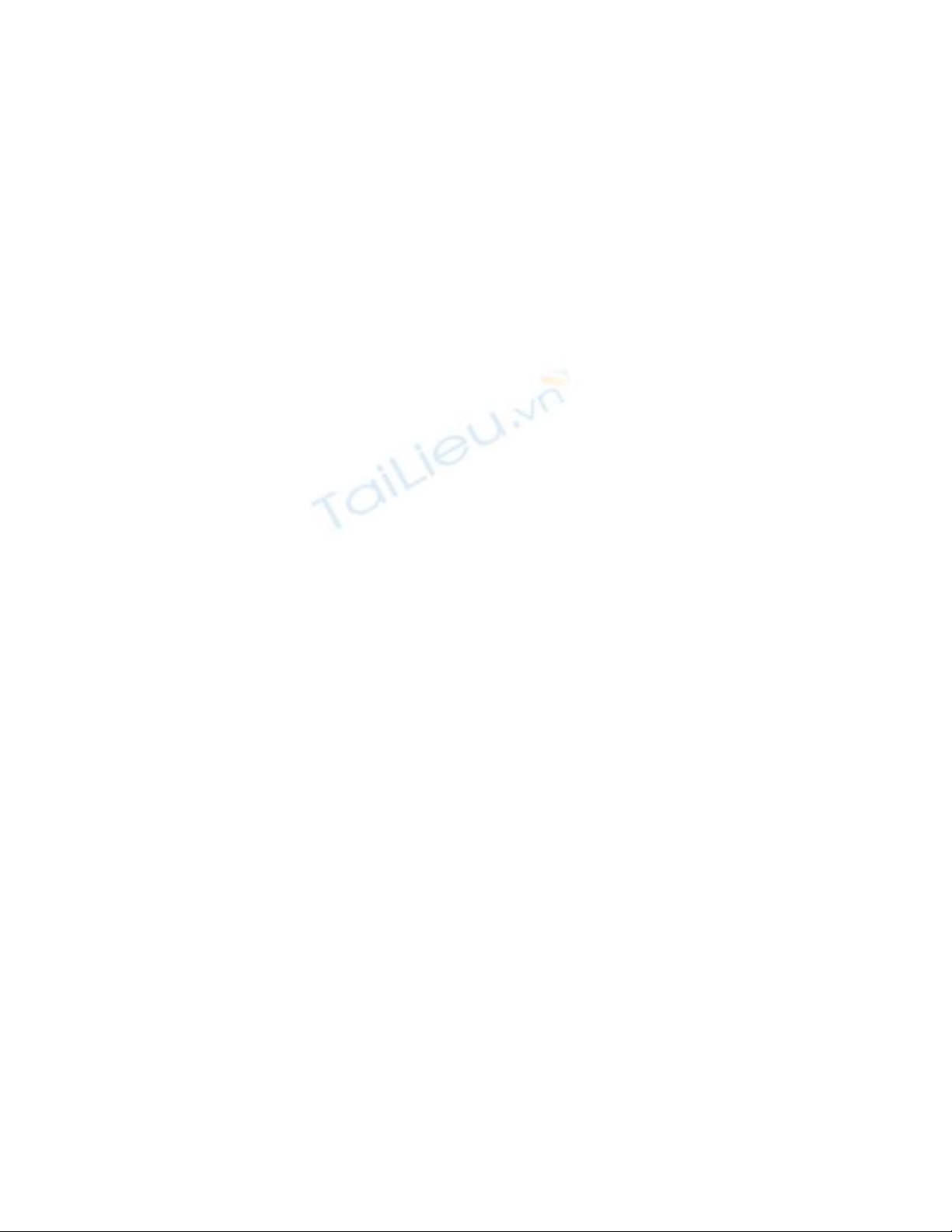




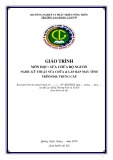
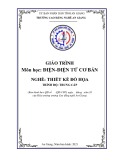
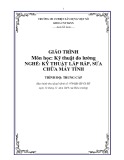

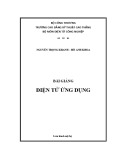



![Đề thi Excel: Tổng hợp [Năm] mới nhất, có đáp án, chuẩn nhất](https://cdn.tailieu.vn/images/document/thumbnail/2025/20251103/21139086@st.hcmuaf.edu.vn/135x160/61461762222060.jpg)


![Bài tập Tin học đại cương [kèm lời giải/ đáp án/ mới nhất]](https://cdn.tailieu.vn/images/document/thumbnail/2025/20251018/pobbniichan@gmail.com/135x160/16651760753844.jpg)
![Bài giảng Nhập môn Tin học và kỹ năng số [Mới nhất]](https://cdn.tailieu.vn/images/document/thumbnail/2025/20251003/thuhangvictory/135x160/33061759734261.jpg)
![Tài liệu ôn tập Lý thuyết và Thực hành môn Tin học [mới nhất/chuẩn nhất]](https://cdn.tailieu.vn/images/document/thumbnail/2025/20251001/kimphuong1001/135x160/49521759302088.jpg)


![Trắc nghiệm Tin học cơ sở: Tổng hợp bài tập và đáp án [mới nhất]](https://cdn.tailieu.vn/images/document/thumbnail/2025/20250919/kimphuong1001/135x160/59911758271235.jpg)


![Giáo trình Lý thuyết PowerPoint: Trung tâm Tin học MS [Chuẩn Nhất]](https://cdn.tailieu.vn/images/document/thumbnail/2025/20250911/hohoainhan_85/135x160/42601757648546.jpg)


